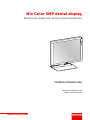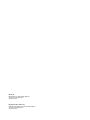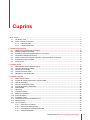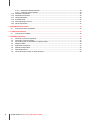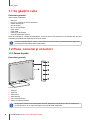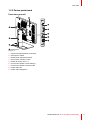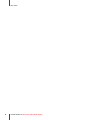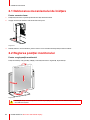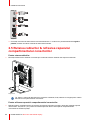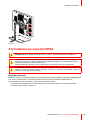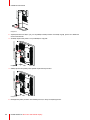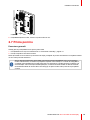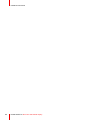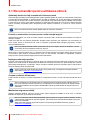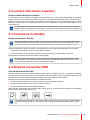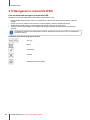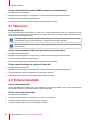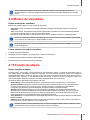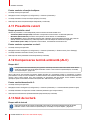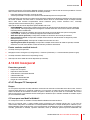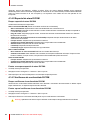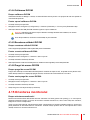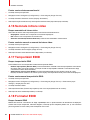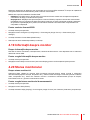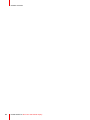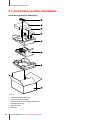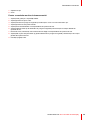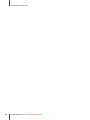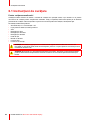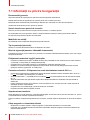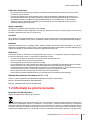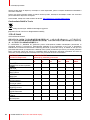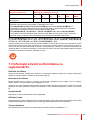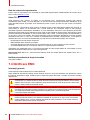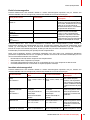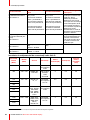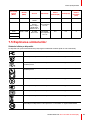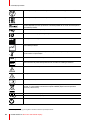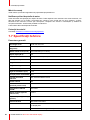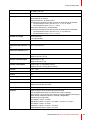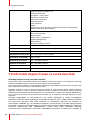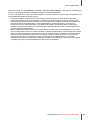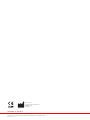Barco Nio Color 3MP Dental Manualul utilizatorului
- Tip
- Manualul utilizatorului

ENABLING BRIGHT OUTCOMES
MDNC-3421 (opțiune DE NC)
MDNC-3421 (opțiune DE)
Ghidul utilizatorului
Monitor de diagnostic pentru medicina dentară
Nio Color 3MP dental display

Registered office: Barco NV
President Kennedypark 35, 8500 Kortrijk, Belgium
www.barco.com/en/support
www.barco.com
Barco NV
Beneluxpark 21, 8500 Kortrijk, Belgium
www.barco.com/en/support
www.barco.com

1 Bun venit! ...............................................................................................................................................................................................................5
1.1 Ce găsiți în cutie ...................................................................................................................................................................................6
1.2 Piese, comenzi și conectori............................................................................................................................................................6
1.2.1 Partea frontală....................................................................................................................................................................6
1.2.2 Partea posterioară............................................................................................................................................................7
2 Instalarea monitorului....................................................................................................................................................................................9
2.1 Deblocarea mecanismului de înălțare...................................................................................................................................10
2.2 Reglarea poziției monitorului......................................................................................................................................................10
2.3 Scoaterea capacului compartimentului conectorilor ..................................................................................................... 11
2.4 Conectarea cablurilor de semnal............................................................................................................................................. 11
2.5 Rutarea cablurilor & refixarea capacului compartimentului conectorilor ...........................................................12
2.6 Instalarea pe suportul VESA ......................................................................................................................................................13
2.7 Prima pornire.......................................................................................................................................................................................15
3 Utilizare zilnică.................................................................................................................................................................................................17
3.1 Recomandări pentru utilizarea zilnică ...................................................................................................................................18
3.2 Lumina indicatoare a tastelor.....................................................................................................................................................19
3.3 Comutarea în standby....................................................................................................................................................................19
3.4 Afișarea meniurilor OSD...............................................................................................................................................................19
3.5 Navigarea în meniurile OSD.......................................................................................................................................................20
4 Utilizare avansată...........................................................................................................................................................................................21
4.1 Limba meniului OSD.......................................................................................................................................................................22
4.2 Funcția de închidere automată a meniului OSD..............................................................................................................22
4.3 LED de alimentare............................................................................................................................................................................22
4.4 Lumina indicatoare a tastelor.....................................................................................................................................................23
4.5 Funcția de blocare a alimentării................................................................................................................................................23
4.6 Modul DPMS .......................................................................................................................................................................................23
4.7 Hibernare...............................................................................................................................................................................................24
4.8 Ținta luminozității..............................................................................................................................................................................24
4.9 Moduri de vizualizare......................................................................................................................................................................25
4.10 Funcții de afișare...............................................................................................................................................................................25
4.11 Presetările culorii...............................................................................................................................................................................26
4.12 Compensarea lumină ambiantă (ALC).................................................................................................................................26
4.13 Săli de lectură .....................................................................................................................................................................................26
4.14 CC încorporat......................................................................................................................................................................................27
4.14.1 Despre CC încorporat .................................................................................................................................................27
4.14.2 Raportul de stare DICOM..........................................................................................................................................28
4.14.3 Verificarea de conformitate DICOM.....................................................................................................................28
4.14.4 Calibrarea DICOM.........................................................................................................................................................29
K5902136RO /04 Nio Color 3MP dental display
3
Cuprins

K5902136RO /04 Nio Color 3MP dental display
4
4.14.5 Resetarea calibrării DICOM.....................................................................................................................................29
4.14.6 Pragul de eroare DICOM...........................................................................................................................................29
4.15 Orientarea monitorului ...................................................................................................................................................................29
4.16 Semnale intrare video ....................................................................................................................................................................30
4.17 Temporizări EDID..............................................................................................................................................................................30
4.18 Formatul EDID....................................................................................................................................................................................30
4.19 Informații despre monitor..............................................................................................................................................................31
4.20 Starea monitorului............................................................................................................................................................................31
5 Reambalarea monitorului.........................................................................................................................................................................33
5.1 Instrucțiuni pentru reambalare...................................................................................................................................................34
6 Curățarea monitorului.................................................................................................................................................................................37
6.1 Instrucțiuni de curățare..................................................................................................................................................................38
7 Informații importante...................................................................................................................................................................................39
7.1 Informații cu privire la siguranță................................................................................................................................................40
7.2 Informații cu privire la mediu.......................................................................................................................................................41
7.3 Informații privind conformitatea cu reglementările.........................................................................................................43
7.4 Notificare EMC ...................................................................................................................................................................................44
7.5 Explicarea simbolurilor...................................................................................................................................................................47
7.6 Declinarea răspunderii...................................................................................................................................................................49
7.7 Specificații tehnice ...........................................................................................................................................................................50
7.8 Informații despre licența cu sursă deschisă.......................................................................................................................52

K5902136RO /04 Nio Color 3MP dental display
6
1.1 Ce găsiți în cutie
Prezentare generală
Cutia conține următoarele:
• Monitorul
• Piciorul cu înclinare și rotire al sistemului
• Ghidul utilizatorului
• Disc de sistem
• Disc cu documentație
• Cablu video
• Cablu USB
• Cablu(ri) de alimentare
• Sursă de alimentare externă
Dacă ați comandat un controler de afișaj Barco, acesta se află în cutie împreună cu accesoriile sale. Un ghid
al utilizatorului dedicat este disponibil pe discul de sistem.
Păstrați ambalajul original. Acesta a fost creat pentru acest monitor și este ideal pentru asigurarea
protecției pe durata transportului și depozitării.
1.2 Piese, comenzi și conectori
1.2.1 Partea frontală
Prezentare generală
5
4
3
2
1
6
Imagine 1-1
1. Tasta jos
2. Tasta sus
3. Tasta meniu
4. Tasta standby
5. LED-uri de alimentare
6. USB în aval partea dreaptă
Pictogramele tastelor sunt afișate alături de taste, adaptate la funcția pentru care sunt utilizate (în
funcție de meniu). A se vedea “Navigarea în meniurile OSD”, pagina 20.
Bun venit!

K5902136RO /04 Nio Color 3MP dental display
7
1.2.2 Partea posterioară
Prezentare generală
9
1
8
2
6
3
4
7
6
5
Imagine 1-2
1. Capacul compartimentului conectorilor
2. Canal pentru cabluri
3. Clamă pentru blocarea piciorului
4. Picior pentru înclinare și rotire
5. Putere de intrare +24 V c.c.
6. Conector de cuplare în aval USB (3x)
7. Conector de cuplare în amonte USB
8. Intrare video DVI
9. Intrare video DisplayPort
Bun venit!

9
Înainte de a instala MDNC-3421 și de a conecta toate cablurile necesare, asigurați-vă că aveți un
controler de afișaj instalat fizic în computerul dumneavoastră. Dacă utilizați un controler de afișaj
Barco, consultați ghidul utilizatorului furnizat împreună cu acesta.
Pentru a listă a controlerelor de afișaj compatibile, consultați cea mai recentă versiune a matricei de
compatibilitate disponibilă la my.barco.com (MyBarco > My Support > Healthcare > Compatibility
Matrices > Barco Systems Compatibility Matrices).
K5902136RO /04 Nio Color 3MP dental display
Instalarea
monitorului
2

K5902136RO /04 Nio Color 3MP dental display
10
2.1 Deblocarea mecanismului de înălțare
Pentru a scoate clama:
1. Poziționați monitorul cu partea posterioară în fața dumneavoastră.
2. Trageți clama roșie afară din orificiul de fixare din picior.
Imagine 2-1
3. Păstrați clama în orificiul dedicat, pentru cazul în care va trebui să transportați monitorul ulterior.
2.2 Reglarea poziției monitorului
Pentru a regla poziția monitorului
Puteți să înclinați, rotiți, pivotați, înălțați și coborâți monitorul în siguranță, după dorință.
Imagine 2-2
ATENȚIE: Deși monitorul poate fi rotit fizic în poziția portret, acest mod nu este acceptat din punct
de vedere funcțional.
Instalarea monitorului

K5902136RO /04 Nio Color 3MP dental display
11
2.3 Scoaterea capacului compartimentului
conectorilor
Pentru a scoate capacul compartimentului conectorilor
1. Apăsați ușor cele două proeminențe de pe partea capacului
2. Trageți ușor de capac, depărtându-l de monitor, și scoateți capacul.
2
1
1
Imagine 2-3
2.4 Conectarea cablurilor de semnal
ATENȚIE: Conectați doar una dintre cele două legături video. Conectarea simultană a ambelor
intrări va genera erori ale driverului.
Pentru a conecta cablurile de semnal la monitor:
Pentru a avea acces la conectori, scoateți capacul compartimentului conectorilor. Consultați “Scoaterea
capacului compartimentului conectorilor”, pagina 11
Puteți conecta monitorul la un controler de afișaj cu ajutorul conexiunii DVI sau DP. Selectarea intrării pentru
dispozitiv se produce automat. În mod implicit, intrarea DisplayPort are prioritate față de intrarea DVI. Această
opțiune poate fi modificată în meniul OSD.
1. Conectați DVI sau DP ale controlerului de afișaj la conectorul DVI sau DP al monitorului.
2. Dacă doriți să utilizați conectorul de cuplare în amonte USB al monitorului, conectați un conector de
cuplare în aval USB PC la conectorul de cuplare în amonte USB al monitorului.
Dacă ați ales să utilizați conectorul în aval USB al monitorului, conectați un dispozitiv USB la conectorul în
aval.
3. Conectați sursa de alimentare c.c. externă furnizată la intrarea de alimentare +24 V c.c. a monitorului.
Instalarea monitorului

K5902136RO /04 Nio Color 3MP dental display
12
1
3
1
2
Imagine 2-4
4. Conectați conectorul de alimentare al sursei de alimentare c.c. externe la o priză de alimentare legată la
pământ, folosind unul dintre cablurile de alimentare furnizate.
2.5 Rutarea cablurilor & refixarea capacului
compartimentului conectorilor
Pentru rutarea cablurilor
1. Efectuați rutarea tuturor cablurilor conectate prin canalul de rutare a cablurilor din suportul monitorului.
Imagine 2-5
Tip: Pentru o mai bună detensionare și ecranare a cablurilor, fixați cablurile cu chingile pentru cabluri
din interiorul compartimentului conectorilor.
Pentru refixarea capacului compartimentului conectorilor
1. Refixați capacul compartimentului conectorilor prin glisarea capacului în poziție, după care împingeți capacul
către monitor. Veți auzi un „clic” produs de clamele capacului atunci când capacul compartimentului
conectorilor se fixează în poziție.
Instalarea monitorului

K5902136RO /04 Nio Color 3MP dental display
13
2
1
2
Imagine 2-6
2.6 Instalarea pe suportul VESA
ATENȚIE: Utilizați un aparat de montare adecvat, pentru a preîntâmpina riscul de vătămare.
AVERTIZARE: Nu mutați niciodată un monitor atașat la un braț prin tragerea sau împingerea
monitorului ca atare. În schimb, asigurați-vă că brațul este echipat cu un mâner aprobat VESA și
folosiți-l pe acesta pentru mutarea monitorului.
Consultați manualul de instrucțiuni al brațului pentru informații și instrucțiuni suplimentare.
AVERTIZARE: Utilizați un braț care este aprobat de VESA (conform standardului VESA 100 mm).
Utilizați un braț care poate susține greutatea monitorului. Consultați specificațiile tehnice ale
monitorului pentru greutatea aplicabilă.
Prezentare generală
Monitorul, fixat în mod standard pe piciorul cu înclinare și rotire, este compatibil cu standardul VESA 100 mm.
Prin urmare, poate fi folosit cu un braț de suport care este conform cu standardul VESA 100 mm.
Pentru aceasta, piciorul cu înclinare și rotire trebuie detașat de monitor.
1. Fixați monitorul în poziția cea mai joasă și strângeți mecanismul de înălțare, consultați “Deblocarea
mecanismului de înălțare”, pagina 10.
Instalarea monitorului

K5902136RO /04 Nio Color 3MP dental display
14
Imagine 2-7
2. Așezați monitorul cu fața în jos, pe o suprafață curată și moale. Procedați cu grijă, pentru a nu deteriora
ecranul monitorului.
3. Scoateți capacul din plastic cu o șurubelniță cu cap plat.
Imagine 2-8
4. Glisați capacul din plastic peste partea superioară a piciorului.
Imagine 2-9
5. Detașați cele patru șuruburi care fixează piciorul, în timp ce susțineți piciorul.
Instalarea monitorului

K5902136RO /04 Nio Color 3MP dental display
15
Imagine 2-10
6. Fixați bine brațul de monitor, folosind 4 șuruburi M4 x 8 mm.
2.7 Prima pornire
Prezentare generală
Sunteți gata să porniți MDNC-3421 pentru prima dată.
1. Porniți MDNC-3421 așa cum este descris în “Comutarea în standby”, pagina 19.
2. Porniți computerul conectat la monitor.
Dacă ați instalat corect monitorul și controlerul de afișaj, mesajele de pornire ale Windows vor apărea imediat
ce se încheie pornirea sistemului.
Atunci când pornește pentru prima dată, monitorul dumneavoastră MDNC-3421 va funcționa în
modul video de bază, cu rata de împrospătare implicită. Dacă utilizați un controler de afișaj Barco,
consultați ghidul utilizatorului furnizat împreună cu acesta pentru a instala driverele, software-ul și
documentația. Când încheiați această operațiune, monitorul dumneavoastră va detecta automat
semnalul/semnalele de intrare video conectat(e) și va aplica modul video și rata de împrospătare
corecte.
Instalarea monitorului

K5902136RO /04 Nio Color 3MP dental display
18
3.1 Recomandări pentru utilizarea zilnică
Optimizați durata de viață a monitorului dumneavoastră
Activarea opțiunii Display Power Management System (DPMS, Sistem de gestionare a alimentării monitorului)
a monitorului dumneavoastră va optimiza durata de viață a acestuia prin oprirea automată a retroiluminării
ecranului atunci când acesta nu este utilizat pe o perioadă de timp specificată. Opțiunea DPMS este activată
în mod implicit pe monitor, însă trebuie activată și pe stația dumneavoastră de lucru. Pentru a efectua această
acțiune, accesați „Proprietăți opțiuni alimentare (Power Options Properties)” în „Panou de control (Control
Panel)”.
Barco recomandă setarea activării DPMS după 20 minute de neutilizare.
Folosiți un economizor de ecran pentru a evita retenția imaginii
Utilizarea prelungită a unui LCD cu același conținut în aceeași zonă a ecranului poate determina o formă de
retenție a imaginii.
Puteți să evitați sau să reduceți semnificativ apariția acestui fenomen prin utilizarea unui economizor de
ecran. Puteți activa un economizor de ecran în fereastra „Proprietăți afișaj (Display properties)” a stației
dumneavoastră de lucru.
Barco recomandă setarea activării economizorului de ecran după 5 minute de neutilizare. Un bun
economizor de ecran afișează conținut în mișcare.
Dacă lucrați cu aceeași imagine sau cu o aplicație care conține elemente de imagine statice timp de mai multe
ore încontinuu (prin urmare, economizorul de ecran nu este activat), schimbați cu regularitate conținutul
imaginii, pentru a evita retenția imaginii pentru elementele statice.
Înțelegem tehnologia pixelilor
Ecranele LCD folosesc tehnologia pe bază de pixeli. Ca toleranță normală în fabricarea ecranului LCD, este
posibil ca un număr limitat din acești pixeli să rămână fie întunecați, fie luminoși în permanență, fără a afecta
performanța de diagnostic a produsului. Pentru a asigura calitatea optimă a produsului, Barco aplică criterii
stricte de selecție pentru ecranele LCD.
Pentru a afla mai multe despre tehnologia LCD și pixelii morți, consultați documentele dedicate
disponibile la www.barco.com/healthcare.
Creștem confortul utilizatorului
Fiecare sistem de afișaj cu ecrane multiple Barco corespunde culorilor cu cele mai înalte specificații de pe
piață.
Barco recomandă ca monitoarele care sunt utilizate împreună să aibă culorile calibrate similar. În
plus, este important ca atunci când aveți o configurație cu mai multe monitoare, să utilizați aceeași
rată de împrospătare, pentru a păstra similaritatea culorilor pe toată durata de viață economică a
sistemului.
Maximizăm asigurarea calității
Sistemul „MediCal QAWeb” oferă un serviciu online pentru Asigurarea Calității de nivel înalt, cu maximă
fiabilitate de diagnostic și perioadă de funcționare.
Barco recomandă instalarea MediCal QAWeb Agent și aplicarea cel puțin a politicii QAWeb. Acestă
politică include calibrarea la intervale regulate. Conectarea la serverul MediCal QAWeb oferă chiar
mai multe posibilități.
Aflați mai multe informații și înscrieți-vă pentru nivelul MediCal QAWeb Essential, gratuit, la
www.barco.com/QAWeb.
Utilizare zilnică

K5902136RO /04 Nio Color 3MP dental display
19
3.2 Lumina indicatoare a tastelor
Despre lumina indicatoare a tastelor
În mod implicit, lumina indicatoare a tastelor este diminuată, ceea ce face tastele indisponibile la momentul
respectiv. Pentru a activa iluminarea tastelor și pentru ca acestea să fie disponibile pentru acțiuni ulterioare,
atingeți una dintre taste. Drept rezultat, toate tastele sunt iluminate și sunt acum disponibile pentru acțiuni
ulterioare. Totuși, dacă nu se efectuează nicio acțiune în următoarele 5 secunde, lumina tastelor se va
diminua din nou.
Funcția de diminuare automată a tastelor poate fi dezactivată în meniurile OSD. Pentru instrucțiuni
detaliate despre efectuarea acestei operațiuni, consultați “Lumina indicatoare a tastelor”, pagina 23.
3.3 Comutarea în standby
Despre comutarea în standby
Sursa de alimentare conectată oferă, de asemenea, un comutator care poate fi utilizat pentru a opri
complet alimentarea. Pentru a utiliza monitorul, asigurați-vă că porniți sursa de alimentare. Acest
lucru poate fi efectuat prin apăsarea comutatorului pornit/oprit al sursei de alimentare în poziția „│”.
Pornirea monitorului în timp ce se află în modul standby sau invers poate fi efectuată după cum urmează:
1. Activați iluminarea tastelor, după cum a fost descris anterior.
2. În timp ce tastele sunt iluminate, țineți degetul pe tasta standby timp de aproximativ 2 secunde.
Drept rezultat, monitorul pornește sau intră în modul standby.
În cazul revenirii după o pană de curent, monitorul dumneavoastră va porni întotdeauna în modul
de alimentare în care se afla înainte de întreruperea curentului (adică standby sau pornit). Acest
lucru protejează monitorul de retenția accidentală a imaginii.
3.4 Afișarea meniurilor OSD
Cum să afișați meniurile OSD
Meniurile OSD vă permit să configurați diferite setări, pentru ca MDNC-3421 să corespundă necesităților
dumneavoastră privind mediul de lucru. De asemenea, prin intermediul meniului OSD puteți regăsi informații
generale despre monitorul dumneavoastră și setările curente de configurare ale acestuia.
Afișarea meniurilor OSD poate fi efectuată în următoarele moduri:
1. Dacă nu ați făcut deja acest lucru, porniți monitorul conform descrierii anterioare.
2. Activați iluminarea tastelor, după cum a fost descris anterior.
3. În timp ce tastele sunt iluminate, apăsați tasta meniu.
Drept rezultat, se afișează meniul principal OSD. Totuși, dacă nu se efectuează nicio acțiune în următoarele
90 de secunde, OSD va dispărea din nou.
Funcția de ieșire automată din meniul OSD poate fi dezactivată. Pentru instrucțiuni detaliate despre
efectuarea acestei operațiuni, consultați “Funcția de închidere automată a meniului OSD”, pagina
22.
Utilizare zilnică

K5902136RO /04 Nio Color 3MP dental display
20
3.5 Navigarea în meniurile OSD
Cum se efectuează navigarea în meniurile OSD
Navigarea în meniurile OSD poate fi efectuată în următoarele moduri:
• Utilizați tastele sus/jos pentru a trece prin (sub)meniuri, pentru a schimba valori sau pentru a efectua
selecții.
• Pentru a accesa un submeniu sau pentru a confirma reglaje și selecții, utilizați tasta meniu.
• Utilizați tasta standby pentru a anula reglajele sau pentru a ieși dintr-un (sub)meniu.
• Ieșiți din toate meniurile OSD în același timp ținând degetul pe tasta standby timp de aproximativ 2
secunde.
Pictogramele tastelor sunt afișate alături de taste, adaptate la funcția pentru care sunt utilizate (în
funcție de meniu).
Prezentare generală a pictogramelor tastelor
Jos, sus
Meniu
Introducere
Anulare
Standby (IEC 60417–5009)
Utilizare zilnică
Pagina se încarcă...
Pagina se încarcă...
Pagina se încarcă...
Pagina se încarcă...
Pagina se încarcă...
Pagina se încarcă...
Pagina se încarcă...
Pagina se încarcă...
Pagina se încarcă...
Pagina se încarcă...
Pagina se încarcă...
Pagina se încarcă...
Pagina se încarcă...
Pagina se încarcă...
Pagina se încarcă...
Pagina se încarcă...
Pagina se încarcă...
Pagina se încarcă...
Pagina se încarcă...
Pagina se încarcă...
Pagina se încarcă...
Pagina se încarcă...
Pagina se încarcă...
Pagina se încarcă...
Pagina se încarcă...
Pagina se încarcă...
Pagina se încarcă...
Pagina se încarcă...
Pagina se încarcă...
Pagina se încarcă...
Pagina se încarcă...
Pagina se încarcă...
Pagina se încarcă...
Pagina se încarcă...
-
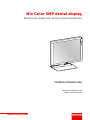 1
1
-
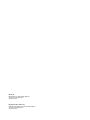 2
2
-
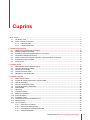 3
3
-
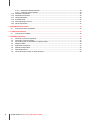 4
4
-
 5
5
-
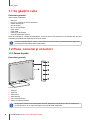 6
6
-
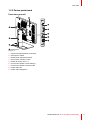 7
7
-
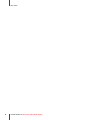 8
8
-
 9
9
-
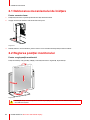 10
10
-
 11
11
-
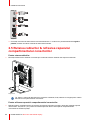 12
12
-
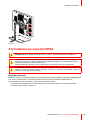 13
13
-
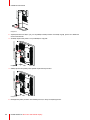 14
14
-
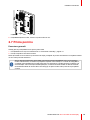 15
15
-
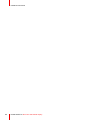 16
16
-
 17
17
-
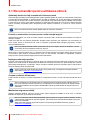 18
18
-
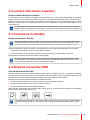 19
19
-
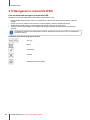 20
20
-
 21
21
-
 22
22
-
 23
23
-
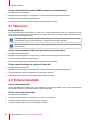 24
24
-
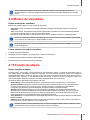 25
25
-
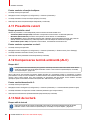 26
26
-
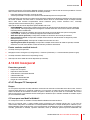 27
27
-
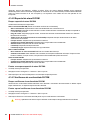 28
28
-
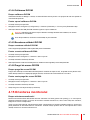 29
29
-
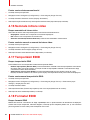 30
30
-
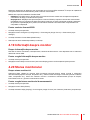 31
31
-
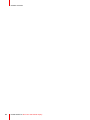 32
32
-
 33
33
-
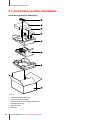 34
34
-
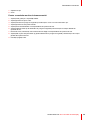 35
35
-
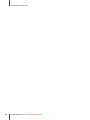 36
36
-
 37
37
-
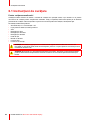 38
38
-
 39
39
-
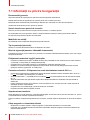 40
40
-
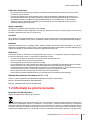 41
41
-
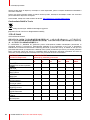 42
42
-
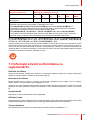 43
43
-
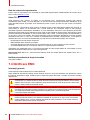 44
44
-
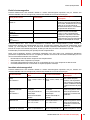 45
45
-
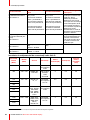 46
46
-
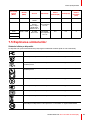 47
47
-
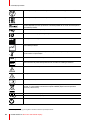 48
48
-
 49
49
-
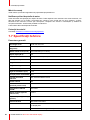 50
50
-
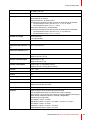 51
51
-
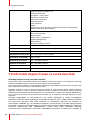 52
52
-
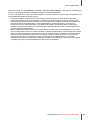 53
53
-
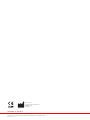 54
54
Barco Nio Color 3MP Dental Manualul utilizatorului
- Tip
- Manualul utilizatorului
Lucrări înrudite
-
Barco Nio Color 3MP (MDNC-3421) Manualul utilizatorului
-
Barco Nio Color 5MP MDNC-6121 Manualul utilizatorului
-
Barco Nio 5MP LED MDNG-5221 Manualul utilizatorului
-
Barco Nio Color 2MP LED (MDNC-2221) Manualul utilizatorului
-
Barco Nio Color 2MP (MDNC-2123 Option DE) Dental Manualul utilizatorului
-
Barco Nio 5MP LED (MDNG-5221) Manualul utilizatorului
-
Barco Coronis 3MP LED MDCG-3221 Manualul utilizatorului
-
Barco Nio Fusion 12MP MDNC-12130 Manualul utilizatorului
-
Barco Coronis Fusion 6MP MDCC-6430 Manualul utilizatorului
-
Barco Coronis Fusion 4MP MDCC-4430 Manualul utilizatorului